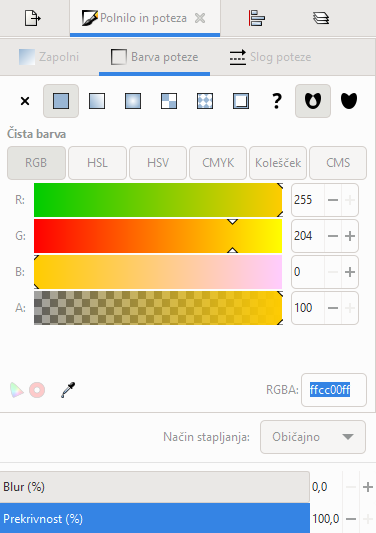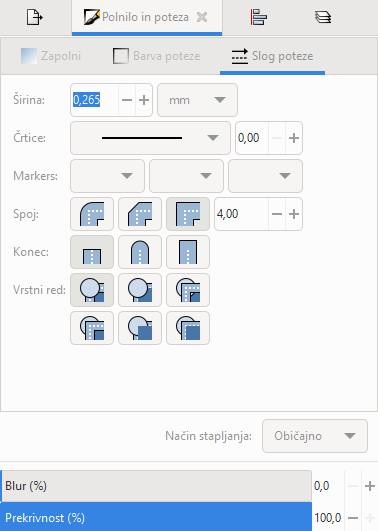Vektorska grafika
Ko boš predelal vsebino te spletne strani boš znal:
- izdelati predmetno računalniško sliko z vektorskim urejevalnikom,
- sliko izvoziti v ustrezen format,
- sliko vstaviti v različne dokumente,
- sliko objaviti na spletu,
- sliko deliti v oblaku.
Kadar izdelujemo predstavitve in seminarske naloge, običajno med besedilo vstavljamo tudi slike. Slike pogosto najdemo na spletu.
Kadar pa želimo uporabiti svoje slike, potrebujemo orodja, s katerimi jih zajamemo, ustvarimo ali narišemo. Obstajajo številni risarski programi, nekateri izmed njih so plačljivi, številni pa so prosto dostopni. Eden od pogosto uporabljenih prosto dostopnih in odprto kodnih namiznih risarskih programov je Inkscape. Med spletnimi aplikacijami pa je najbolj razširjena aplikacija Vectr.


Logo Inkscape: The current official logo of Inkscape by Andrew Michael Fitzsimon, GPL 3.0, is available at https://media.inkscape.org/static/images/inkscape-logo.svg
Logo Vectr: Vectr Logo (Black) by https://design.vectr.com/ is publicly available at https://design.vectr.com/press/
Inkscape
V videu je prikazan in pojasnjen uporabniški vmesnik programa Inkscape.

Spoznajmo orodja za risanje
 Orodje za prostoročno risanje
Orodje za prostoročno risanje
Krivulje ali ravne črte lahko rišemo z orodjem za prostoročno risanje, katerega znak je sledeč ![]() .
.
To orodje najlažje uporabljamo v kombinaciji z grafično tablico. Kadar želimo narisati ravno črto si pomagamo s pritiskom tipke Ctrl.
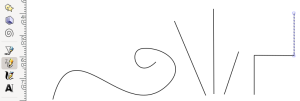
 Orodje za risanje krivulj in urejanje poti po vozliščih
Orodje za risanje krivulj in urejanje poti po vozliščih
Poznamo tudi orodje, ki nam omogoča več nadzora pri risanju krivulj. Ikona za to orodje ![]() .
.
Kadar rišemo s tem orodjem, je vsaka poteza oziroma pot, sestavljena iz vozlišč in ročic za oblikovanje krivulje. Orodje za urejanje vozlišč in kontrolnih ročic ![]() nam omogoča urejanje oblike poti. Poznamo dva različna prehoda pri združevanju vozlišč. In sicer mehki ali trdi.
nam omogoča urejanje oblike poti. Poznamo dva različna prehoda pri združevanju vozlišč. In sicer mehki ali trdi.

 Orodje za kaligrafsko risanje
Orodje za kaligrafsko risanje
Poznamo tudi orodje kaligrafske poteze ![]() . To orodje lahko uporabimo tako za pisanje kot risanje s kaligrafsko potezo.
. To orodje lahko uporabimo tako za pisanje kot risanje s kaligrafsko potezo.
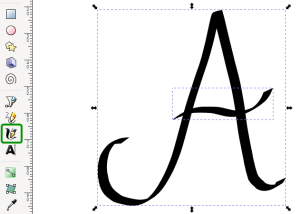
 Orodje za risanje krogov in elips
Orodje za risanje krogov in elips
Če želimo v Inkscapu narisati krog, elipso, krožni lok ali krožni izsek uporabimo orodje za risanje krogov, elips ali lokov ![]() .
.
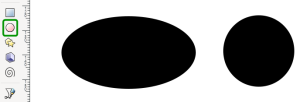
 Orodje za risanje zvezd in mnogokotnikov
Orodje za risanje zvezd in mnogokotnikov
Poznamo tudi orodje za risanje zvezd in mnogokotnikov ![]() .
.

 Orodje za ustvarjanje in urejanje besedil
Orodje za ustvarjanje in urejanje besedil
Za besedila uporabljamo orodje za ustvarjanje in urejanje besedil ![]() .
.

Če besedilo spremenimo v pot, ga lahko urejamo tudi po vozliščih in krivuljah.

 Orodje za izbiranje barve s slike
Orodje za izbiranje barve s slike
Če želimo območje pobarvati s točno določeno barvo z obstoječe slike ali predmeta, uporabimo orodje za izbiranje barve s slike ![]() .
.

Črtam, krivuljam in predmetom lahko določimo barvo in širino. Odpremo si okno polnilo in poteza. To storimo tako, da v menijski vrstici kliknemo predmet in nato polnilo in poteza.


Polnilo in poteza by KL, CC BY-NC-SA
Polnilo predmeta izberemo v razdelku Zapolni.
Barvo obrobe predmeta spremenimo v razdelku Barva poteze. Slog poteze, torej debelino in spoj pa v razdelku Slog poteze.

Polnilo in poteza by KL, CC BY-NC-SA
Izvoz vektorske slike v rastrski PNG format
Preden začnemo z ustvarjanjem, si poglejmo še, kako shranimo oz. izvozimo naš izdelek. V naslovni vrstici izberemo razdelek Datoteka. Nato kliknemo Izvozi sliko. Označimo našo sliko in v podoknu v razdelku Področje izvoza izberemo Izbira. Po želji lahko izvozimo tudi celotno stran. Izvoz zaključimo, tako da kliknemo Izvozi kot. Nato izberemo mesto datoteke, ter ime, s katerim bomo shranili datoteko.
Tako naučili smo se izdelati sliko v vektorskem programu in jo nato izvoziti kot sliko v PNG formatu.
Spodaj se igraj igro Spomin in utrdi znanje. Nato pa ustvari kakšno lepo vektorsko grafiko s programom Inskcape.
Vectr
Na hitro si sedaj oglejmo še spletno aplikacijo Vectr.
Vectr je spletna aplikacija, kar po,meni, da jo uporabiš neposredno v brskalniku in ti na računalnik ni potrebno ničesar nameščati.


Posnetek zaslona Vectr by KL, CC BY-NC-SA
Že na prvi pogled ugotovimo, da aplikacija izgleda bolj preprosto, saj je uporabniški vmesnik spletne aplikacije manj kompleksen. Aplikacija nudi manj funkcionalnosti kot na primer Inkscape.
V aplikaciji Vectr najdemo orodje za risanje črt ![]() . Z njim lahko rišemo ravne črte ali krivulje. V aplikaciji imamo na voljo tudi orodje za prostoročno risanje
. Z njim lahko rišemo ravne črte ali krivulje. V aplikaciji imamo na voljo tudi orodje za prostoročno risanje ![]() .
.
Tako, kot v inkscapu se nam tudi tukaj orodja za spreminjanje barve in sloga odprejo na desni strani. Tudi v aplikaciji Vectr lahko ustvarjamo besedilo. Če želimo uporabiti to funkcijo, kliknemo ![]() .
.
Za razliko od Inkscapa, je program Vectr v angleščini, kar pa ni ovira za njegovo uporabo, saj je uporabniški vmesnik prijazen in enostaven.
Tako sedaj si spoznal program in aplikacijo za ustvarjanje vektorskih slik. Tvoja naloga sedaj je, da v enem izmed teh programov izdelaš svojo čisto prvo sliko.
Pri izdelavi si lahko pomagaš s spodnjimi videoposnetki.


Sedaj, ko imaš izdelano sliko, je čas, da se jo naučiš še vstaviti v besedilo. Ker se največkrat za urejanje besedil uporablja urejevalnik Microsoft Word, se boš naučil, kako vstaviti sliko v Wordov dokument.
Poznamo več načinov vstavljanja slike v besedilo. Spoznali smo jih že pri urejanju besedil. Če si pozabil kako se to naredi poglej nekaj poglavij nazaj.
Vsebina na tej spletni strani povzeta po:
-
- Rugelj Jože, Šlenc Tihomil, in Kajtna, M. L. (2009). Računalništvo: Učbenik Za Izbirne Predmete Urejanje Besedil, Računalniška Omrežja in multimedija za 7. Ali 8. Ali 9. Razred Osnovne šole. DZ
- Wechtersbach, R. (2008). Računalništvo. Učbenik za Računalniško opismenjevanje in izbirne predmete Oblikovanje besedil, Multimedija in Računalniška omrežja v 7., 8. in 9. razredu devetletne osnovne šole. Grosuplje, Saji.
- E-RID. Inkscape navodila.http://erid.tsckr.si/7/inkscape_navodila/vaja1.html
- Arnes. Inkscape uporaba. http://www2.arnes.si/~kkrzz1/DragoPerc/Ostalo/Inkscape%20-%20Priro%E8nik.pdf
- Inkscape Tutorial: Napredne tehnike. https://inkscape.org/doc/advanced/tutorial-advanced.sl.html
- SIO. Inkscape. https://resitve.sio.si/inkscape/
- Wikipedija. Inkscape. https://en.wikipedia.org/wiki/Inkscape
- Vectr. https://vectr.com/
- User Guide. https://design.vectr.com/user-guide/
- Vektorska grafika © 2023 by Klara Lampret is licensed under CC BY-NC-SA 4.0